
Mover el entorno del programa desde cero
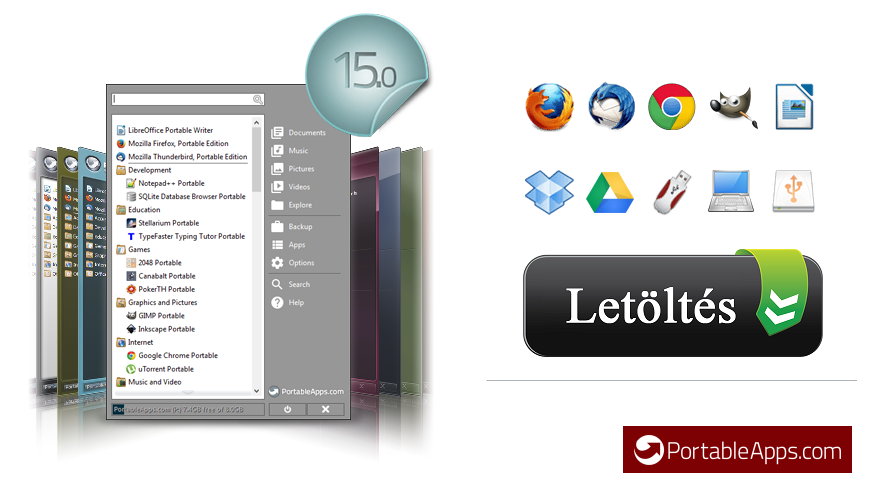
Por supuesto, estos serán portátiles, también conocidos como aplicaciones portátiles.
Obviamente, esto no es nuevo, pero estamos seguros de que podemos mostrarle algo nuevo. Sobre todo, pensemos en los beneficios de "movilizar" nuestro software favorito. Evidentemente, de esta forma podemos copiar nuestras aplicaciones a la unidad flash con un ligero gesto, que luego se puede utilizar en cualquier lugar. También es fácil mantener el sistema operativo al alcance de la mano, pero tal vez comencemos con una maniobra más suave.
Además de lo anterior, vale la pena señalar que los programas portátiles no escriben o solo escriben mínimamente en el sistema de registro, por lo que podemos mantener Windows limpio después de la instalación.
En nuestra opinión, la forma más sencilla de hacerlo es con un software marco. En este género, PortableApps es sin duda el ganador. La aplicación gratuita está en húngaro, ciertamente no causa ningún problema, pero aquí hay una pequeña guía.
Descargue el software del sitio oficial (¡imagen de arriba!). No tratemos de nada más aquí todavía, porque por supuesto no es necesario descargar las aplicaciones seleccionadas una por una.

Si bien después de arrancar todo parece una instalación clásica, es más una simple extracción. Esto es importante porque se puede iniciar sin derechos administrativos. El software marco PortableApps se instalaría en una llave USB de forma predeterminada, lo que, por supuesto, no significa que se sienta mal con otros medios. Durante la instalación, también puede seleccionar la opción "Nube", en cuyo caso el software buscará automáticamente carpetas sincronizadas, p. Ej. En Windows 10, ofrecerá la carpeta OneDrive.

En el primer lanzamiento, la aplicación le muestra una lista categorizada de software que puede descargar con un solo clic.
Ahora echemos un vistazo a algunos programas clásicos que a muchos les encantan:
- Notepad ++
- Batidora de vaso - Blender
- FastStone Image Viewer
- IrfanView
- RawTherapee
- Google Chrome
- Mozilla Firefox
- Mozilla Thunderbird
- Opera
- qBittorrent
- Transmisión
- uTorrent
- AIMP
- VLC Media Player
- LibreOffice
- Sumatra
- 7-Zip
- CPU-Z
- CrystalDiskMark / Información
- FreeCommander
Es bueno saber que PortableApps es de uso gratuito sin registro y que los programas que descarga aquí no contienen programas potencialmente no deseados. Actualmente, las descargas rondan los 980 millones, con más de 300 software disponibles. Ahora es probable que haya uno o dos títulos que no se encuentran en el catálogo, pero también pensamos en eso, y unos párrafos más tarde le diremos lo que sugerimos.
Si echamos un vistazo a la estructura de carpetas de PortableApps (App, Data, Other), creo que nos ajustaremos a ella si no hay bits en nuestras venas. La mayoría de las veces, la maniobra se agotará simplemente moviendo algunos archivos .ini a la carpeta Datos y luego sobrescribiendo el archivo existente.
Ahora veamos qué muestra la plataforma:

Como puede ver, PortableApps esencialmente solo servirá para administrar fácilmente aplicaciones que se pueden descargar desde el sitio web oficial: instalar nuevo software, actualizar los existentes, hacer copias de seguridad, categorizar. Observo que no veo mucho sentido en hacer una copia de seguridad, ya que la forma más fácil de hacerlo es simplemente comprimir toda la carpeta PortableApps.
El software también se recomienda para principiantes, se garantiza que no se perderán en la configuración. Aunque hay alguna forma de ajustar, afectan más a la pantalla: diseño de la lista de aplicaciones, tamaño de fuente y transparencia, temas, visualización de categorías.

Tenga en cuenta que debido a que las aplicaciones portátiles son inherentemente mínimas para el registro de Windows, no se sorprenda si la asociación de archivos no se lleva a cabo después de la "instalación". Por lo general, hay una forma de remediar esto, por supuesto, el "principio portátil" ya no es completamente válido.
Otro efecto secundario, afortunadamente no tan carnoso, de un estilo de vida en movimiento es el deslizamiento de las actualizaciones; El lanzamiento de una versión más reciente del software es seguido por PortableApps con un retraso de aproximadamente 1-3 días; desafortunadamente, es posible un cambio aún mayor para los programas menos populares.
Y ahora es el momento de explorar otro tesoro de aplicaciones portátiles: La colección de freeware portátil. La base de datos del sitio tiene actualmente 2 programas, pero es bueno saber que las cosas van de otra manera aquí. En la mayoría de los casos, el portal solo ofrece una guía sobre cómo podemos hacer / acceder a una versión portátil del software nosotros mismos. A continuación se muestra un ejemplo de esto.
PotPlayer
- Descargue el archivo de instalación y extráigalo (Universal Extractor).
- Cree el archivo PotPlayerMini.ini con el Bloc de notas (PotPlayerMini64.ini en sistemas de 64 bits) y coloque el siguiente contenido en él: [Configuración]
- Puede utilizar PotPlayerMini.exe para iniciar la aplicación.
Puede eliminar de forma segura las siguientes carpetas: $ COMMONFILES, $ PLUGINSDIR y $ SYSDIR.
Creemos que debería visitar la página Colección de software gratuito portátil si no ha encontrado su solución favorita en la aplicación presentada anteriormente. Con una combinación de los dos, puedes movilizar cualquier programa con poca suerte.
Lectura recomendada:
Fuente: HOC

















